Magento, completo y muy recomendable CMS para comercio electrónico
Hasta hace poco, para desarrollar webs básicas (y no tan básicas) de comercio electrónico, ya sea para proyectos propios o para proyectos de clientes, había recurrido a CMS’s relativamente conocidos para desarrollarlos. Llegué a utilizar OS Commerce, Joomla + Virtue Mart, WP E-Commerce (extensión para WordPress), y la verdad es que todos ellos son relativamente buenos pero, como repito, para proyectos de nivel básico. Si se requieren características más avanzadas siempre había tenido que recurrir al equipo de programación para modificar el código a mi medida (o a la medida de la solicitud del cliente).
Afortunadamente, leí algunos prometedores comentarios hace un par de semanas sobre Magento, un CMS libre (gratuito) especializado para webs de comercio electrónico. Decidí probarlo en su última versión (1.3.0) y he quedado gratamente sorprendido por sus excelentes características, aunque también me provocó varios dolores de cabeza durante el proceso de instalación y configuración del mismo.
Estoy muy seguro que este post les va a servir de mucha ayuda a todos aquellos que deseen probar este nuevo CMS, ya que voy a repasar los problemas por los yo y otros usuarios hemos pasado durante el proceso de instalación y configuración. La mayor parte de la documentación que pude encontrar está en inglés, y la más útil no necesariamente la encontre en la comunidad o el wiki de la página oficial de Magento.
Bueno, en primer lugar, empecemos por repasar los requisitos necesarios para poder instalar Magento en nuestros servidores. Debo indicar que este resumen va dirigido a usuarios intermedios así que probablemente me saltaré algunos pasos que considero básicos.
Magento – Requisitos de Instalación
- Sistema Operativo Linux, Windows o cualquier otro compatible con UNIX. Me atrevo a decir que hay un 90% de probabilidades de que tu hosting actual sea Linux.
- Apache web server (si tu server es Linux, ya sea dedicado o compartido, hay 98% de probabilidades de que se cumpla este requisito)
- PHP 5.2.0 o superior / PHP 4.1.20 o superior. Recomiendo PHP 5.2.0. Si tienes una cuenta en Hostmonster o Bluehost, puedes verificar esto dirigiéndote a la sección Software/Services – PHP Config del CPanel. Además,la versión de PHP debe tener las siguientes extensiones (librerías) activadas:
- PDO_MySQL
- simplexml
- mcrypt
- hash
- GD
- DOM
- iconv
- SOAP
- MySQL 4.1.2 o superior (99% de probabilidades de que tu servidor cumpla con este requisito, más aún si es Linux)
Como pueden ver, los requisitos no son muy «exquisitos» y es muy probable que tu servidor, ya sea dedicado o compartido, los cumpla. En mi caso realicé la instalación en un servidor compartido de Hostmonster (muy similar al servicio brindado por Bluehost).
Magento – Manual de Instalación
- Una vez verificado los requisitos, procedemos a descargar la última versión de este CMS (1.3.0) de su página oficial, en formato .zip. No es necesario registrarnos para hacer la descarga, simplemente hagan clic sobre el enlace «No thanks. Just take me to the download page«.
- Una vez descargado, procedemos a extraer los contenidos del archivo en nuestro servidor. Sobre este punto, he notado que muchísimas personas extraen los contenidos de archivos comprimidos en sus PC’s y luego, mediante un cliente FTP, proceden a levantar los mismos a sus servidores, perdiendo valioso tiempo. En el caso de Magento, el archivo comprimido pesa alrededor de 15 MB, por lo que definitivamente no les recomiendo hacer esto. El proceso adecuado y rápido es levantar el archivo comprimido al servidor, y descomprimirlo en el mismo servidor. Para los usuarios de Hostmonster/Bluehost, levanten el archivo vía cliente FTP; luego, en el CPanel, diríjanse a File/File Manager. Ubiquen el archivo comprimido, márquenlo y seleccionen la opción Extract para extraer los contenidos del mismo. Verán que esto tomará solo unos cuantos segundos.
- En mi experiencia, levanté mi tienda de prueba en un dominio propio ya que no se por qué extraña razón se negaba a funcionar el instalador cuando levantaba los archivos en una subcarpeta o sub dominio. Si alguien sabe como solucionar este problema, bienvenido sea. Yo, repito, preferí levantar mi web de prueba en un dominio particular.
- Una vez extraido el contenido del archivo, renombremos la carpeta raiz (magento) con el nombre de la carpeta de nuestro dominio.
- Seguidamente, procedan a crear la respectiva base de datos, con su usuario y password, que será utilizada por el CMS.
- El siguiente paso es importante, y tiene que ver con los permisos respectivos para los archivos del CMS. Es MUY IMPORTANTE que cambien los permisos de la carpeta raiz a 755, así como el del archivo install.php e index.php. Si no hacen esto, al ingresar a la URL principal obtendrán inmenso mensaje de error.
- Una vez hecho esto, procedan a ingresar a la URL del dominio. Se iniciará el proceso de instalación en línea de Magento. El proceso es fácil de seguir por lo que no creo que tengan muchos inconvenientes en esta parte. En una parte del proceso les pedirán los datos de acceso a la base de datos, así que ténganlos a mano.
- Al terminar el proceso de instalación podrán acceder ya al panel de administración del CMS pero…. probablemente notarán un tremendo problema – el menú de navegación no funciona en absoluto. Me tomó un tiempo resolver este molesto punto pero al final encontré la solución. Si al finalizar la instalación de Magento notan que la barra de menú superior en el panel de administración está inutilizable, procedan a modificar los permisos de los siguientes archivos.
- Cambien el permiso de la carpeta js/ a 755, así como de todas las carpetas dentro de esta
- Cambien los permisos de los archivos en javascript dentro de la carpeta /js/lib/ a 644
- Cambien el permiso del archivo js/index.php a 644
- Recarguen el panel de administración y listo.
Finalmente, si todo salió bien, contaremos con una perfecta instalación de Magento. Ahora pasemos a resolver un par de problemas comunes con respecto al uso del sistema.
Configurando las categorías y sub categorías en Magento.
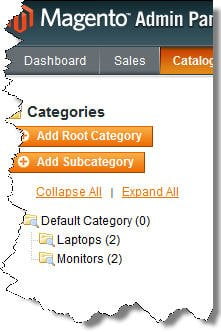 Uno de los problemas más comunes que tienen muchos usuarios es que simplemente no saben cómo organizar las categorías, sub categorías y productos en Magento.
Uno de los problemas más comunes que tienen muchos usuarios es que simplemente no saben cómo organizar las categorías, sub categorías y productos en Magento.
Una vez insalado el sistema, lo primero que vamos a hacer es proceder a crear nuestras categorías y subcategorías para los productos. Dado que Magento permite manejar múltiples tiendas desde un único panel de control, cada categoría raiz que se cree es para ser asignada a una tienda específica. Esto quiere decir que, si están creando una tienda de hardware para PC’s, no cometan el error de renombrar la categoría raiz por defecto (Default Catalog) por el nombre de, digamos, Monitores, y luego crear otras categorías raiz de nombres Laptops, Impresoras, Accesorios, etc; quedando una estructura similar a esta:
- Monitores
- Laptops
- Impresoras
- Accesorios
La manera correcta de hacer esto es dejar el nombre de la categoría raiz con su nombre original, o cambiarla por el nombre de la tienda, y armar nuestra estructura de una manera similar a la siguiente:
- Default Catalog
- Monitores
- Impresoras
- Laptops
- Accesorios
- Tienda 02
- Tienda 03
Una vez creadas sus categorías, deben proceder a asignar las categorías raíz a las tiendas respectivas (ya sea que se maneje una sola o varias tiendas). Para esto, debe dirigirse a System / Manage Stores en el panel de administración de Magento. Si tienen una sola tienda, denle clic a «Main website store» en la columna «Store Name» y en la pantalla siguiente, en el menpu Root Category, seleccionen la categoría raiz para dicha tienda. El proceso es el mismo en el caso que tengamos varias tiendas, simplemente seleccionamos la categoría raíz respectiva para cada una.
Regresando a la creación de categorías, en el caso de las subcategorías debemos recordar dos cosas:
- Si queremos que se muestren los productos dentro de una categoría determinada, no olvidemos de seleccionar «Yes» para la opción «is active» de la misma.
- En la pestaña Display Settings, la opción In Anchor nos permitirá definir si deseamos que dicha categoría aparezca en el menú de categorías del front end (web principal).
Agregando productos a la tienda en Magento
El siguiente paso es empezar a agregar productos a nuestro carrito de compra. El proceso lo voy a pasar a explicar en el siguiente video, porque ya me canse de escribir como un #%#)ón…
httpv://www.youtube.com/watch?v=uZlJQGAFH3A&fmt=
Rescaten del video dos detalles importantes.
- Al crear el producto, asignenle una categoría, cambien el valor del stock de 0 a cualquier otro número, y cambien el valor Stock Availability a «In Stock».
- Este paso es muy importante y no sé por qué motivo están tan escondido. Una vez creado el producto, deben marcarlo en la lista de productos, en «Actions» seleccionar «Update attributes», luego Submit. En la pantalla siguiente seleccionen «Websites» en el menú de la izquierda, y marquen la opción Main Website a la derecha. De esta manera asignan el producto a la web principal. Si tuvieran varias tiendas, de esta manera podrían asignar los productos a diferentes tiendas. Repito, esta opción está escondida y no hay manera de ver qué productos están asignados a qué tiendas.
Conclusiones
Como habrán notado en el video, o ustedes mismos si ya lograron instalar el sistema, este CMS es fácilmente el mejor CMS para desarrollar carritos de compra, sobre todo por las siguientes características.
- Permite manejar múltiples tiendas desde un solo panel de administración
- Está bastante optimizado para buscadores (permite personalizar títulos, meta etiquetas, meta descripciones y URLs)
- Es gratuito
- Soporte por defecto de múltiples idiomas y monedas
- Maneja múltiples modos de pago, estadísticas de compra, páginas estáticas y más.
Sin embargo, hay muchos aspectos por pulir, sobre todo la velocidad de mismo (es un poco pesado) y la documentación, la cual es escasa o poco precisa. Personalmente, seguiré experimentando con ese CMS ya que con lo poco que he visto he quedado gratamente sorprendido. Si hay alguien más experimentando con este CMS no dude en dejar sus comentarios al respecto, serán más que biemvenidos.
Fuentes – Pagina oficial de Magento – Foro Oficial – Magento Wiki – Proxyutza | Magento Admin Menu not Working

